Bing Chat 실행을 위한 전문가 솔루션 확인
- 그만큼 채팅 오류를 계속하려면 로그인하세요. Bing Chat에서 사용자를 도울 수 있는 리소스가 많지 않기 때문에 번거로울 수 있습니다.
- 오류는 일반적으로 개인 정보가 누락되었거나 검색 데이터가 손상되어 발생합니다.
- 문제를 해결하려면 다른 솔루션 중에서 로컬 및 세션 스토리지를 지우거나 다른 네트워크에 연결하거나 프로필 정보를 업데이트하십시오.
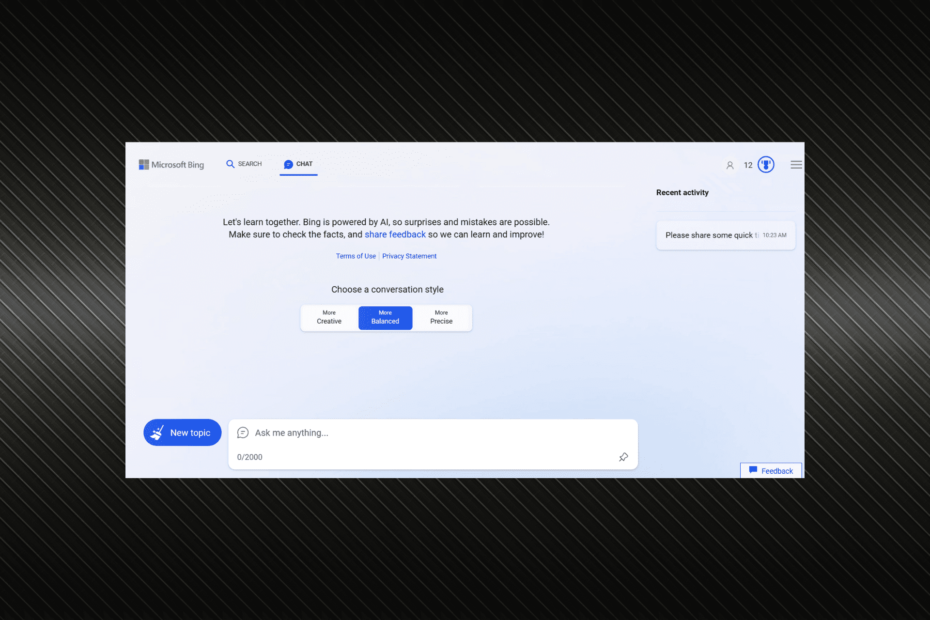
- 손쉬운 마이그레이션: Opera 지원을 사용하여 북마크, 암호 등과 같은 기존 데이터를 전송합니다.
- 리소스 사용 최적화: RAM 메모리는 다른 브라우저보다 더 효율적으로 사용됩니다.
- 향상된 개인정보 보호: 무료 및 무제한 VPN 통합
- 광고 없음: 내장된 Ad Blocker는 페이지 로딩 속도를 높이고 데이터 마이닝으로부터 보호합니다.
- 게임 친화적: Opera GX는 게임을 위한 최초이자 최고의 브라우저입니다.
- 오페라 다운로드
AI(인공 지능)이 빠르게 인계하고 있으며 ChatGPT 및 Bing Chat의 부상은 그 성공의 증거입니다. 그러나 둘 다 아직 초기 단계에 있으며 사용자는 때때로 많은 오류를 보고합니다. 그만큼 채팅을 계속하려면 로그인하세요. 최근 오류가 많은 사용자에게 영향을 미치는 것 같습니다.
완전한 오류 메시지는 다음과 같습니다. 오늘의 대화 한도에 도달했습니다. 채팅을 계속하려면 로그인하세요..
언제 Bing 채팅이 작동하지 않습니다, 몇 가지 작업을 수행할 수 있지만 기본 접근 방식은 오류를 유발하는 원인을 식별하는 것입니다. 해당 부분을 파악하면 문제 해결이 더욱 간단해집니다!
Bing Chat이 작동하지 않는 이유는 무엇입니까?
Bing Chat이 작동하지 않는 경우 Microsoft의 문제이거나 사용자의 책임일 수 있습니다. 그리고 AI 기반 챗봇은 아직 진행 중이고 사용자 피드백에 따라 약간의 다듬기가 필요하기 때문에 이러한 사소한 문제가 예상됩니다.
사용자가 Bing Chat에서 문제를 겪는 몇 가지 이유는 다음과 같습니다.
- 네트워크 문제: 직면했을 때 채팅을 계속하려면 로그인하세요. 오류, 네트워크 구성 또는 느린 인터넷 속도 비난하는 것입니다.
- 손상된 브라우저 데이터: 사용자에게 오류가 발생하는 또 다른 이유는 브라우징 데이터가 손상되어 개별 브라우징 세션에 문제가 발생하는 경우입니다.
- 중요한 정보가 누락됨: 일부 사용자는 프로필이 중요한 정보를 업데이트하지 않으면 오류 메시지가 표시된다고 지적했습니다.
채팅 오류를 계속하려면 로그인을 어떻게 수정합니까?
계속 진행하기 전에 시도해 볼 수 있는 몇 가지 빠른 트릭이 있습니다.
- Edge에서 Bing Chat에 액세스하고 있는지 확인하십시오. 프라이빗 모드.
- 컴퓨터를 다시 시작한 다음 Bing Chat을 사용해 보십시오.
- 이더넷 또는 모바일 핫스팟과 같은 다른 네트워크에 연결하고 채팅을 계속하려면 로그인하세요. Bing 오류가 사라집니다.
- 계정에 페널티가 부과되지 않았으며 Bing Chat에서 금지되지 않았는지 확인하세요.
아무 것도 작동하지 않으면 다음에 나열된 수정 사항으로 이동하십시오.
1. 국가 및 생년월일 추가
- 열려 있는 빙챗, 오른쪽 상단 근처의 프로필 아이콘을 클릭한 다음 선택 계정 관리.
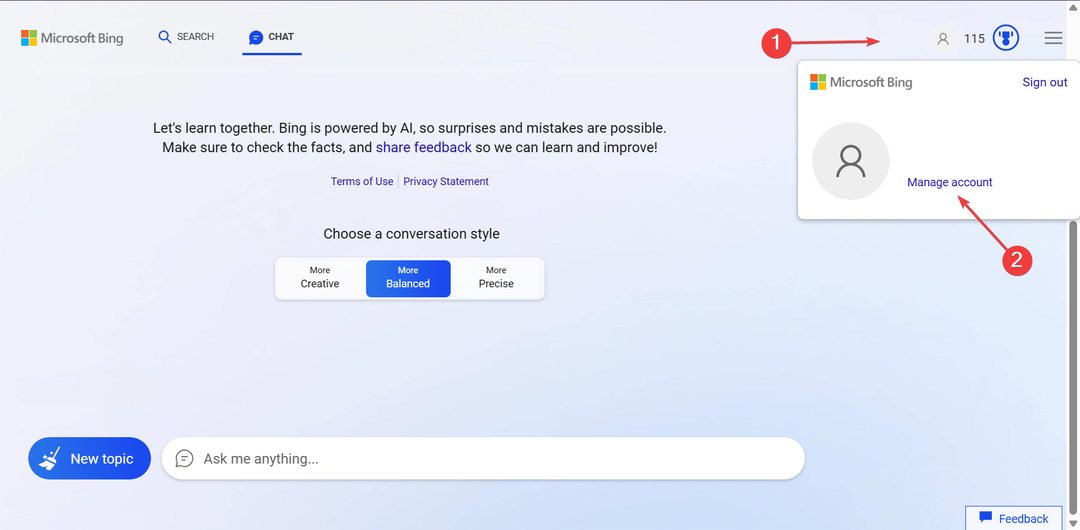
- 로 이동 귀하의 정보 상단에서 탭.
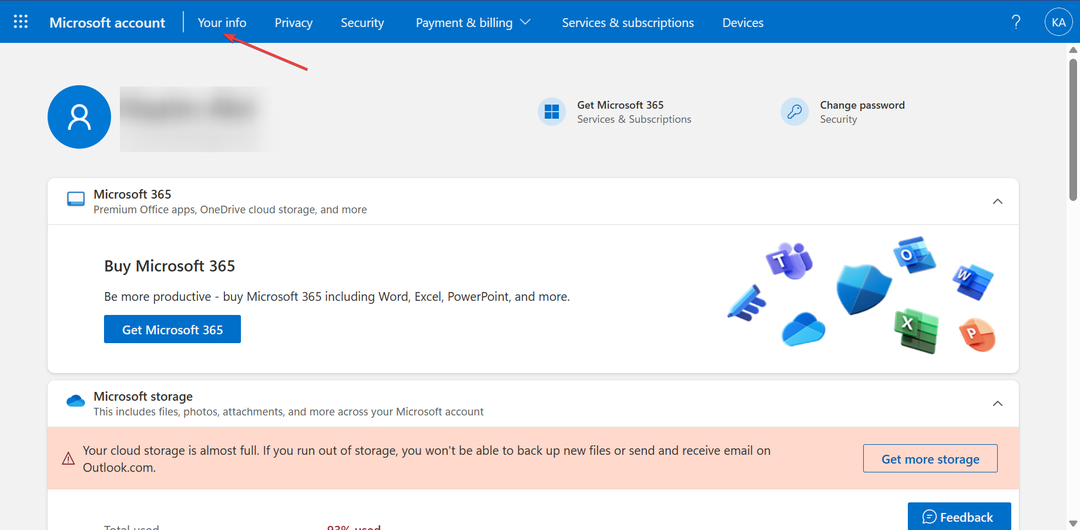
- 이제 생일 그리고 선택 국가 혹은 지역.
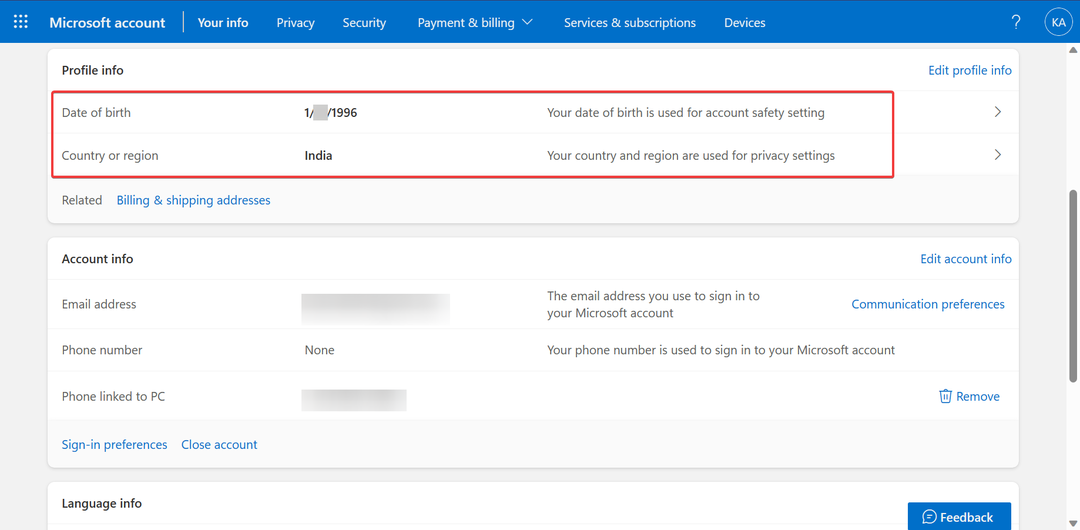
- 완료되면 브라우저를 다시 시작하고 Bing Chat을 다시 열면 이제 작동합니다.
한 사용자가 Microsoft 계정에서 생년월일을 추가하고 올바른 국가 또는 지역을 설정하면 채팅을 계속하려면 로그인하세요. 오류. 그러니 꼭 해보세요!
2. 로컬 및 세션 저장소 지우기
- 에 빙챗 페이지를 누른 다음 Ctrl 키 + 옮기다 + 나 를 열려면 개발자 도구.
- 위쪽 화살표를 클릭하고 다음을 선택합니다. 애플리케이션 메뉴에서.
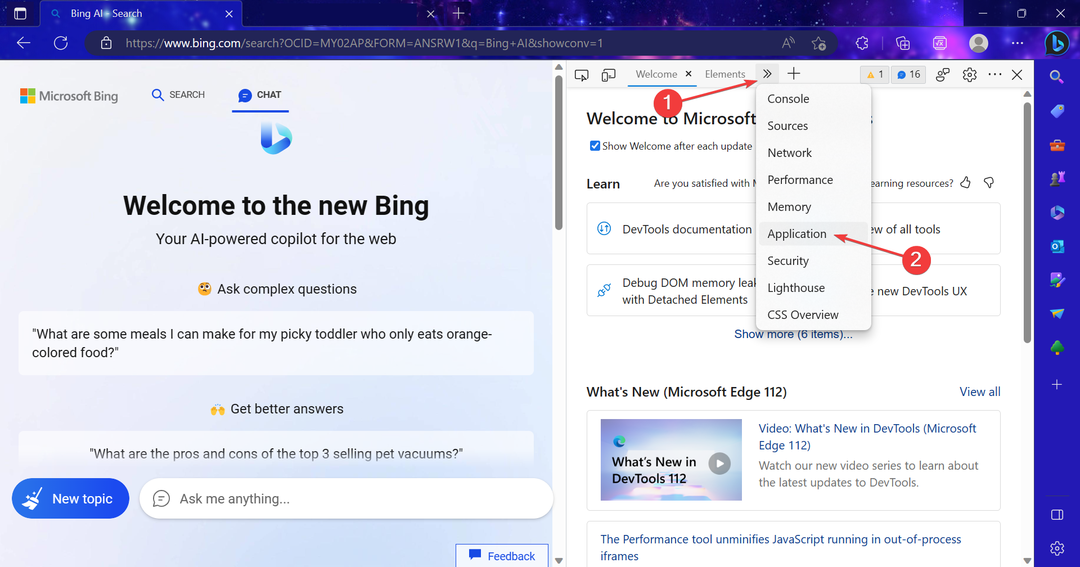
- 확장하다 로컬 저장소, 여기에 표시되는 항목을 마우스 오른쪽 버튼으로 클릭하고 선택 분명한.
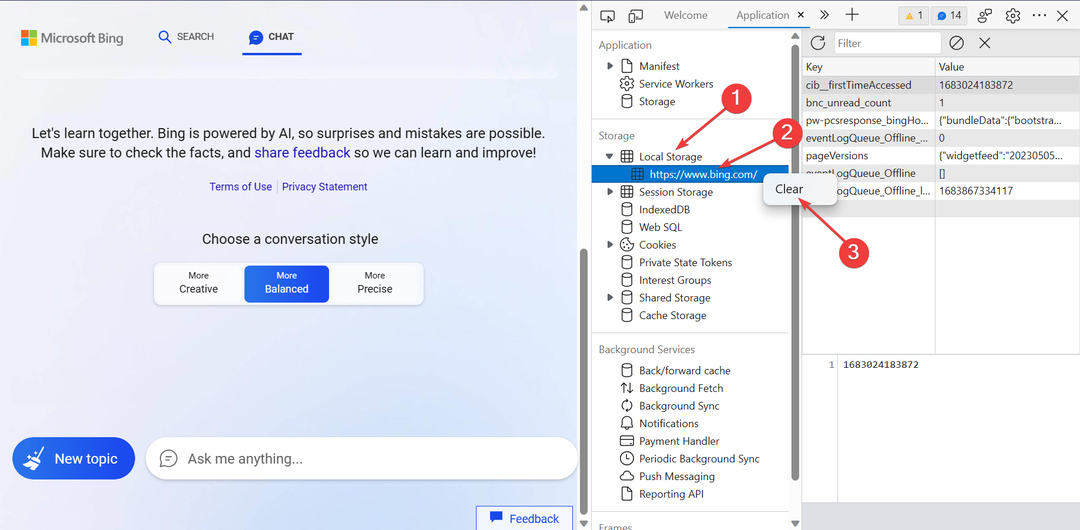
- 마찬가지로 확장 세션 저장소, 그 아래의 항목을 지웁니다.
종종 로컬 및 세션 저장소는 브라우징 경험과 충돌하고 부당한 오류를 유발합니다. 그것을 지우는 것은 트릭을 수행하고 제거해야합니다 채팅을 계속하려면 로그인하세요. Bing Chat의 메시지.
- 고침: 시스템. 데이터. SqlClient. SqlException(0x80131904)
- 0xc000006A 계정 오류: 신속하게 수정하는 방법
- AADSTS900561: 엔드포인트가 사후 요청만 수락함[Fix]
- 채팅 기록이 Microsoft의 Bing Chat에 제공됩니다.
- 521 오류 Cloudflare: 문제 해결 및 복구 방법
3. 인터넷 사용 정보 삭제
- 열려 있는 가장자리을 누르고 Ctrl 키 + 옮기다 + 델 를 열려면 인터넷 사용 정보 삭제 공익사업.
- 선택하다 모든 시간 ~로부터 시간 범위 드롭다운 메뉴에서 다음 확인란을 선택합니다. 검색 기록, 쿠키 및 기타 사이트 데이터, 그리고 캐시된 이미지 및 파일을 클릭한 다음 지금 지우기.
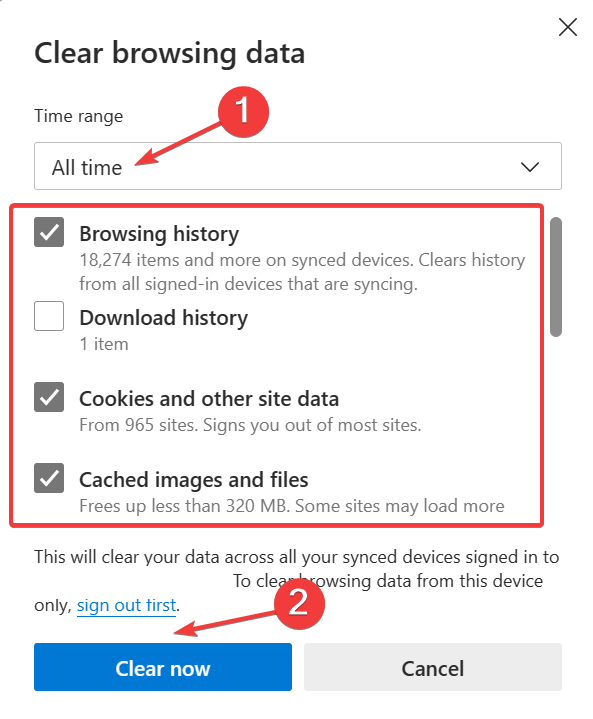
- 완료되면 브라우저를 다시 시작하고 로그인한 다음 Bing Chat에 액세스해 보십시오.
4. 엣지 업데이트
- 열려 있는 마이크로소프트 엣지, 주소 표시줄에 다음 경로를 붙여넣은 다음 입력하다:
에지://설정/도움말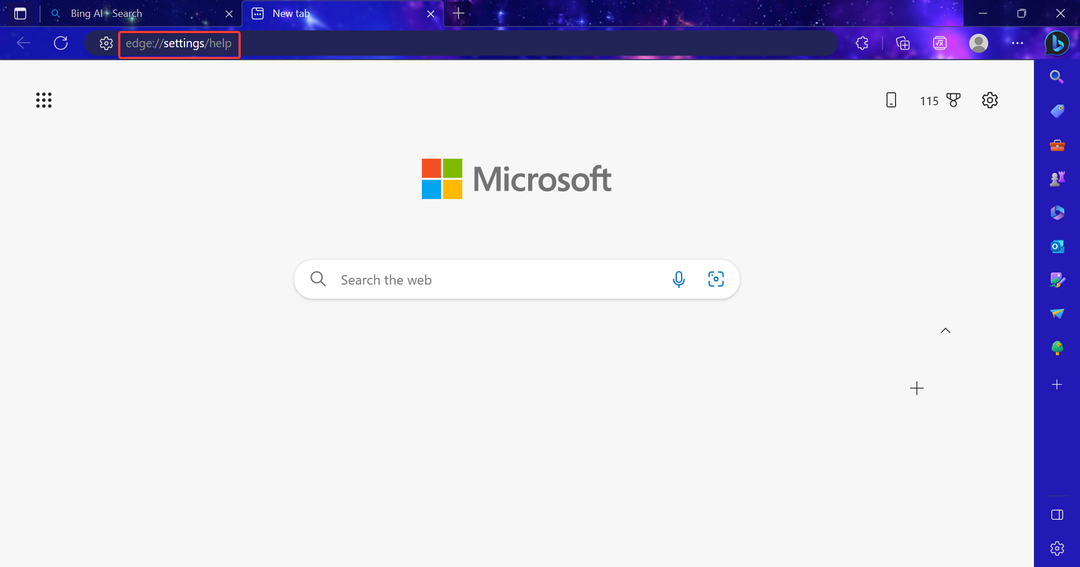
- 업데이트가 있으면 다운로드될 때까지 기다리십시오.
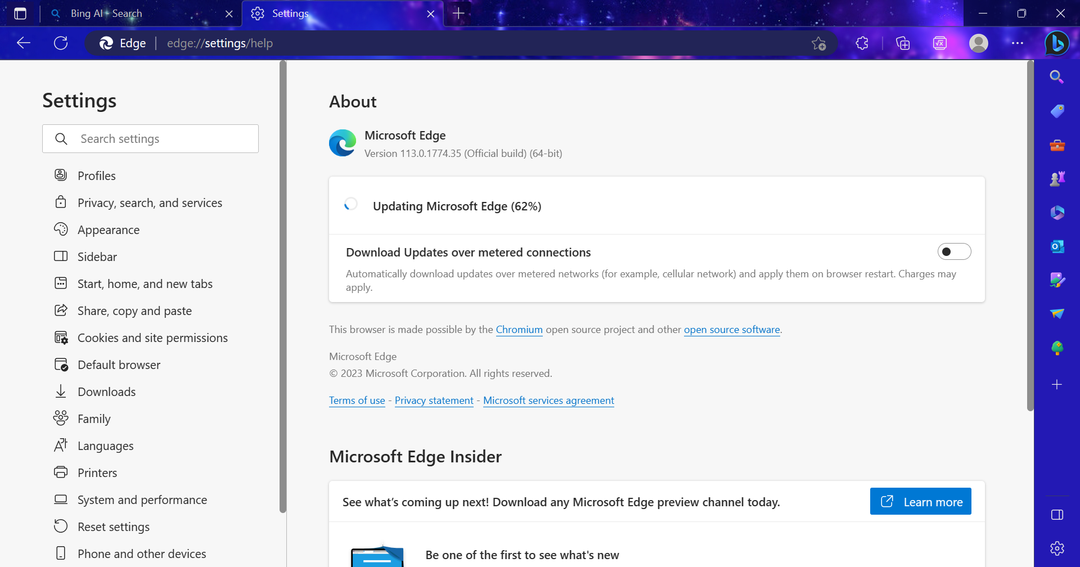
- 완료되면 다음을 클릭하십시오. 재시작 변경 사항이 적용되도록 합니다.
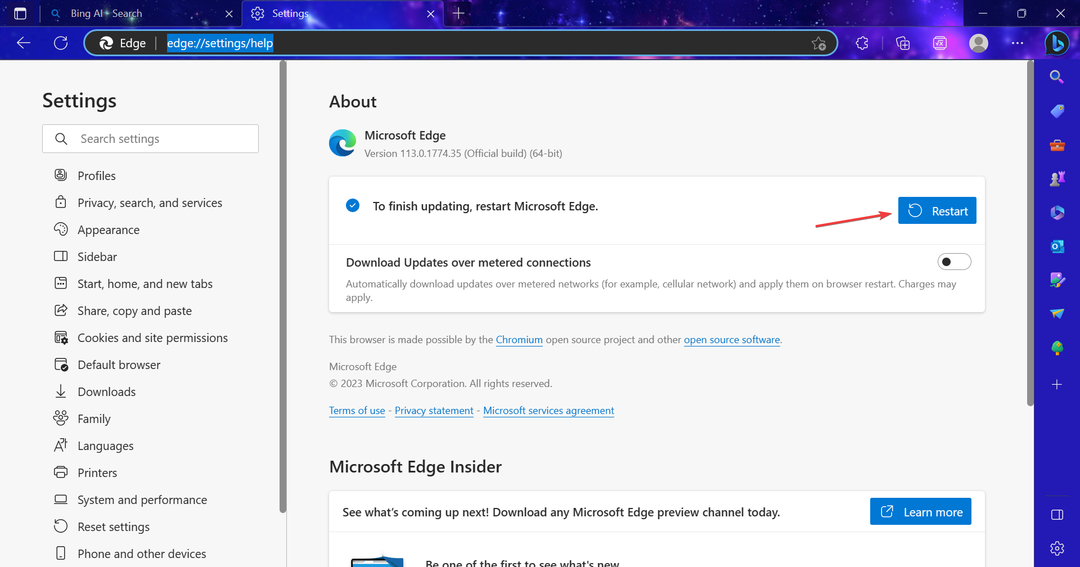
아무 것도 작동하지 않는 경우 마지막 옵션은 Edge를 업데이트하고 Bing Chat을 사용하는 것입니다. 이렇게 하면 전반적인 경험이 향상되고 충돌을 유발하는 충돌이 제거됩니다. 채팅을 계속하려면 로그인하세요. 오류.
떠나기 전에 몇 가지 빠른 팁을 확인하십시오. Microsoft Edge의 성능 향상 그리고 Edge의 새로운 기능.
다른 질문이 있거나 더 많은 솔루션을 공유하려면 아래에 의견을 남겨주세요.
![Google 드라이브에 연결할 수 없음 [전체 가이드]](/f/ae36aa0edd746ee817b592ee59490df0.jpg?width=300&height=460)

